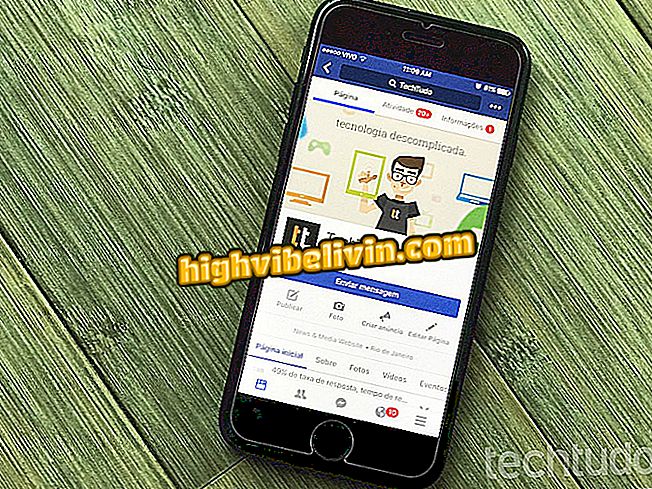Önskad guide: Ställa in betalningar, leveranser och anmälningar
Önskar, en online shoppingapplikation med Android och iPhone (iOS) versioner, gör meddelanden aktiverade som standard, vilket kan irritera användarna på grund av frekvensen av varningar. Att stänga av funktionen är möjlig, men inställningen är "dold" i en annan meny än "Notifieringar". En annan särdrag hos plattformen är att fraktadressen och betalningsformen inte kan ändras direkt i motsvarande meny.
För att hjälpa dig att bättre förstå var du ska göra varje appjustering har TechTudo utarbetat en handledning om hur du ställer in betalningsmetoden, leveransadressen och konfigurerar push notification system. Steg-för-steg gjordes på Android, men serverar även Apples mobiltelefoner.

Med önskan kan du inaktivera varningar på Android och iPhone
Android 8.1 visar den offentliga Wi-Fi-kvaliteten innan du ansluter
Inaktivera meddelanden
Steg 1. Öppna önskan och tryck på huvudmenyn, representerad av tre rader i övre vänstra hörnet på skärmen. Gå sedan till Inställningar.

Vägen till önskat appinställningar
Steg 2. Tryck på alternativet "Notifieringar". Observera att som standard alla appaktiviteter är markerade för att meddelas via push.

Önskar ansökningsanmälningsfönstret
Steg 3. Avmarkera de typer av meddelanden som du inte längre vill ta emot. För att stänga av alla meddelanden samtidigt, ändrar du "Alla meddelanden och e-postmeddelanden" till avstängning.

Inaktivera meddelanden i önskad ansökan
Så här ställer du in betalnings- och leveransadress
I inställningsmenyn finns alternativet "Betalningsinställningar". Om du aldrig har gjort några inköp på plattformen kommer leveransadressen och betalningsfälten att vara tomma. Du kan inte ange informationen via den här menyn.

Betalningsinställningsmenyn utan registrerad information
Steg 1. För att ange leverans- och betalningsadressinformation, skriv in kundvagnen och försök att slutföra ditt första köp. Önskar kommer att begära dina uppgifter. När inköpet är klart sparas dessa alternativ i appen för framtida transaktioner.

Ange leverans- och betalningsdata vid första inköp med önskan
Steg 2. I slutet av varje nytt köp kommer Wish att visa en ruta med sammanfattningen av din leverans- och betalningsinformation. Om du vill ändra något av objekten, tryck bara på respektive pil. Ange sedan uppdaterade frakt / betalningsdata och tryck på Spara.

Byte av betalningsmetod vid inköp på önskat sätt
Steg 3. För att öka din säkerhet kan du alltid ta bort leverans- och betalningsdata som sparats i appen, för att förhindra tredje part att göra inköp med telefonen. För att göra detta, gå till inställningsmenyn, gå till "Betalningsinställningar" och tryck på "Ta bort" i avsnittet "Fraktinformation".

Ta bort leveransadressen som sparats i önskad app
Steg 4. I dialogrutan som öppnas trycker du på "Ja" för att bekräfta adressens exludering. Tryck sedan på "Ta bort" -knappen i avsnittet "Faktureringsdetaljer" för att radera betalningsuppgifterna.

Ta bort betalningsdata från önskad ansökan
Finns det någon fara att handla online? Upptäck i forumet.